Attribuer des Interfaces à un VLAN
Lorsque vous créez un VLAN, vous devez définir le type de données qu'il reçoit depuis les interfaces du Firebox. Toutefois, vous pouvez aussi configurer une interface de sorte qu'elle devienne membre d'un VLAN actuellement défini ou encore supprimer une interface d'un VLAN.
- Sélectionnez Réseau > VLAN.
La page VLAN apparaît. - Cliquez sur Ajouter, ou sélectionnez une interface VLAN, puis cliquez sur Modifier.
- Dans la liste Sélection d'un paramètre d'indicateur VLAN pour chaque interface, sélectionnez une ou plusieurs interfaces.
- Dans la liste déroulante Sélectionner le trafic, sélectionnez une option à appliquer aux interfaces sélectionnées :
- Trafic marqué — L'interface envoie et reçoit le trafic marqué.
- Trafic non marqué — L'interface envoie et reçoit le trafic non marqué.
- Aucun trafic — Supprime l'interface de cette configuration VLAN.
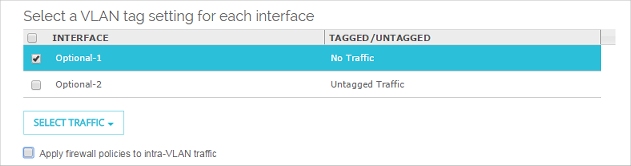
- Cliquez sur Enregistrer.
- Dans la boîte de dialogue Configuration du réseau, sélectionnez l'onglet Interfaces.
- Sélectionnez une interface et cliquez sur Configurer.
La boîte de dialogue Paramètres de l'interface s'ouvre. - Dans la liste déroulante Type d'interface, sélectionnez VLAN.
Une table répertoriant tous les VLAN en cours apparaît. Vous devrez peut-être augmenter la taille de cette boîte de dialogue pour afficher toutes les options.
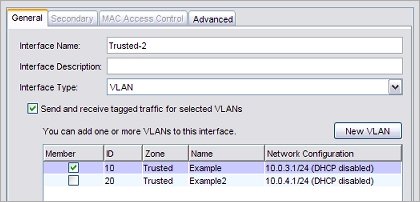
- Cochez la case Envoyer et recevoir du trafic marqué pour les VLAN sélectionnés pour recevoir les données marquées sur cette interface réseau.
- Cochez la case Membre pour chaque interface que vous souhaitez inclure dans ce VLAN.
Pour supprimer une interface de ce VLAN, désélectionnez la case à cocher située à côté de l'option Membre.
Une interface peut être membre d'un VLAN externe, ou encore de plusieurs VLAN approuvés ou facultatifs.
- Pour configurer l'interface afin qu'elle reçoive des données marquées, cochez la case Envoyer et recevoir du trafic non marqué pour les VLAN sélectionnés au bas de la boîte de dialogue.
- Sélectionnez une configuration VLAN dans la liste déroulante située en regard ou cliquez sur Nouveau VLAN pour créer une nouvelle configuration de VLAN.

- Cliquez sur OK.